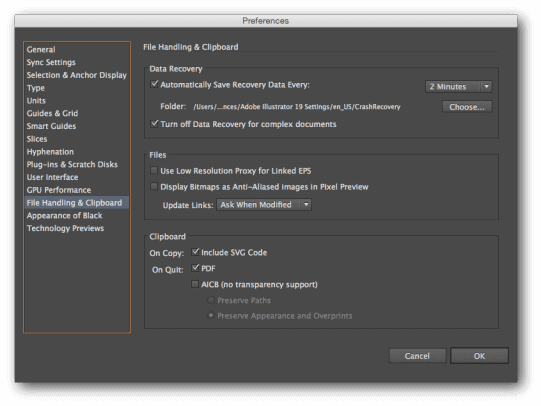"Io uso Illustrator CC, ora ho un problema. Le mie domande sono qui. Come e dove posso recuperare file di illustrator dopo il crash di Illustrator CC quando stavo lavorando? Dove posso impostare le opzioni di salvataggio automatico in caso che un giorno avrò perso un file di nuovo?"
Problema di arresto anomalo di Adobe Illustrator
Mentre si lavora con Illustrator, a volte, l'editor si blocca. Ciò è causato principalmente dalla sua funzione di salvataggio automatico. Potresti chiedere, perché? Quando il ripristino dei dati è attivato, Illustrator potrebbe interrompersi durante il backup di file di grandi dimensioni o complessi. Se il backup è andato storto, Illustrator si arresta e quindi si blocca. Oltre alla funzione di salvataggio automatico, ci sono molte altre cause che possono causare un arresto anomalo del software, come software obsoleto, incompatibilità, plug-in di terze parti, bug del software...
Dopo l'arresto anomalo del software, il file Illustrator (file AI) che stavi modificando sarà sparito. La maggior parte delle volte, ci vuole molto tempo per realizzare un disegno vettoriale, un rendering 3D e un disegno prospettico di un file Illustrator. Nessuno sopporterebbe la perdita senza un salvataggio. Prima di presentarti i modi per recuperare i file di Illustrator, ti mostreremo come attivare la funzione di salvataggio automatico in Illustrator. Se hai abilitato questa funzione, puoi passare a imparare come recuperare i file dai file di backup. Mentre se non l'hai ancora acceso, segui i passaggi seguenti per accenderlo ed evitare ulteriori perdite di dati.
Abilita il salvataggio automatico di Illustrator
Sebbene la funzione di salvataggio automatico in Illustrator possa causare un arresto anomalo del software, è necessario attivarla. Con questo salvataggio automatico attivo, puoi recuperare i tuoi file Illustrator non salvati dal file di backup dopo un arresto anomalo o uno spegnimento accidentale, chiudendo il software senza salvare e altro ancora.
1. Andare a Preferenze > Gestione file e Appunti > Area Recupero dati.
2. Selezionare la casella "Salva automaticamente dati di ripristino ogni" per attivare il recupero dati;
3. Impostare intervallo di tempo "xx minuti" per salvare automaticamente un file;
4. Scegliere una posizione per dove Illustrator memorizza i file di backup;
5. Selezionare la casella "Disattiva Recupero dati per documenti complessi" per evitare che il flusso di lavoro venga interrotto e Illustratore viene arrestato.
![Recupero dati di Illustratore.]()
Fortunatamente, ci sono ancora dei medoti per il recupero illustrator file dopo crash. Puoi cercare di recuperare il file perso dal backup oppure di usare il migliore software di recupero illustrator file. Spero che almeno uno dei due metodi sarebbe contribuire a salvare il tuo lavoro su Illustratore con successo.
Metodo 1. Ripristina Illustrator file dai file di backup
In alcuni casi, quando si riavvia il programma dopo l'arresto anomalo, il file su cui stavi lavorando verrà visualizzato e contrassegnato come "recuperato". Se vedi il file recuperato, salvalo come nuovo file e continua a lavorarci. Tuttavia, non sempre funziona. Puoi provare a recuperare il file perso dai backup o utilizzare il software di recupero file Adobe per eseguire il ripristino. Spero che almeno uno di questi aiuti a salvare la tua grafica di Illustrator.
Se hai attivato il salvataggio automatico di Illustrator, il Metodo 1 funzionerà perfettamente per te. Per impostazione predefinita, la posizione dei file di backup di Illustrator è:
C:/Utenti/AppData/Roaming/Adobe/Adobe Illustrator Settings/en_US*/x64/Adobe Illustrator Prefs;
Per recuperare i file dai file di backup creati dalla funzione di salvataggio automatico:
Passaggio 1. Vai alla posizione in cui memorizzi i file di backup, che si tratti della cartella predefinita o della cartella impostata manualmente.
Passaggio 2. Individua tutti i file il cui nome contiene parole come "ripristino" o codice disordinato. Seleziona quello che vuoi recuperare e rinomina il file.
Passaggio 3. Fai doppio clic sul file per aprirlo con Illustrator.
Passaggio 4. Fai clic sul menu "File" e seleziona "Salva con nome". Digita un nuovo nome per il file nel campo Nome, seleziona una cartella per il file e fai clic sul pulsante "Salva".
Tieni presente che puoi recuperare solo una versione precedente del file Illustrator perso. Se l'arresto anomalo del software si verifica tra gli intervalli di ripristino, potresti non riuscire a recuperare i file.
Metodo 2. Recuperare file di illustratore usando EaseUS Data Recovery Wizard
Puoi trovarti che hai la difficoltà di applicare il primo metodo. Sinceramente è più complicato per un utente ordinario. Quindi, ecco c’è un modo alternativo, lasciare che il software di recupero dati per trovare il file di backup per te, con la quale non soffrisci nessun dolore.
Se non è possibile individuare i file di backup, perché sono nascosti, persi o cancellati, EaseUS Data Recovery Wizard li trova rapidamente da tre passaggi. Si nota che è possibile recuperare solo la versione precedente del file Illustratore perduto, perché il recupero dati di Illustratore non è assoluto. Ci potrebbe essere una perdita dei dati in caso di accade incidentemente il crash tra gli intervalli di recupero.
EaseUS Hard Drive Recovery Software
- Recuperare immagini, documenti, video e documenti persi dal disco rigido danneggiato.
- Recuperare i dati dall'unità/partizione RAW in HDD, chiavetta USB, pen drive e scheda SD.
- Recuperare i dati da un disco rigido formattato e un disco rigido esterno in breve tempo.
Primo, installare EaseUS Data Recovery Wizard sul computer, e selezionare una posizione da dove recuperare file.
![scaricare il softaware di recupero dati]()
Secondo, dopo aver fatto clic sul pulsante “Scansione”, il software inizia a scansionare il computer, o la partezione.
![la scansione contribuisce a cercare file]()
Terzo, puoi cercare file recuperabili da 4 percorsi del software o utilizzare direttamente la funzione “Filtro” per filtrare file secondo il tipo. Se riccordare il nome del file, puoi anche digitare il nome alla barra di ricerca a cercare il file richiesto.
![ripristinare i file richiesti]()
- Importante
- Il software può recuperare i file persi ma non può recuperare il contenuto perso in un file. Quindi, se prova a ripristinare il contenuto su cui stai lavorando, utilizzando il Metodo 1 invece. Se non hai un backup disponibile, è molto probabile che non sia più possibile recuperare i file.
Conclusione
Gli arresti anomali del software o altre situazioni che causano la perdita di dati si verificano quasi inevitabilmente quando si utilizza il software. Pertanto, ti consigliamo vivamente di attivare la funzione di salvataggio automatico in Illustrator per ridurre al minimo la possibilità di perdere i progressi sul file su cui stai lavorando.